
Pridanie samolepiacej poznámky na Freeform nástenku na Macu
Napíšte svoju spätnú väzbu počas spolupráce na Freeform nástenke tak, že pridáte komentáre do samolepiacej poznámky.
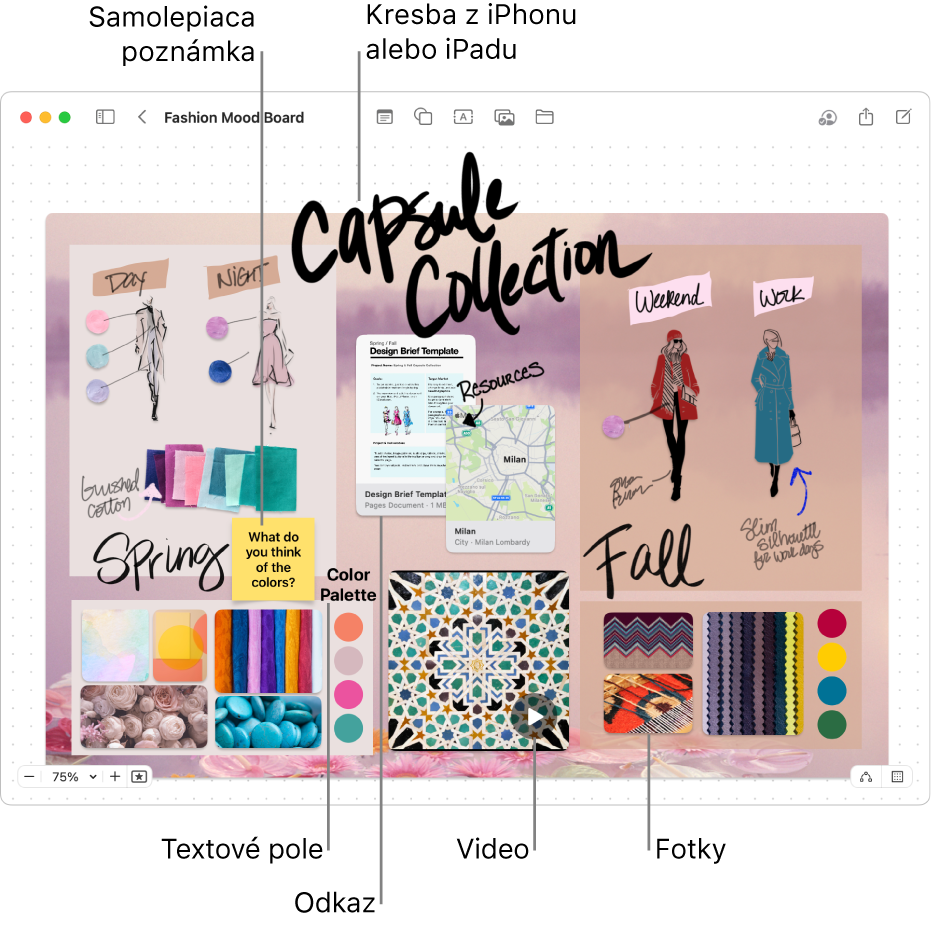
Pridanie a formátovanie samolepiacej poznámky
Na Macu prejdite do apky Freeform
 .
.Otvorte nástenku alebo vytvorte novú.
Kliknite na
 a zadajte text.
a zadajte text.Ak sú dostupné, môžete použiť návrhy pre písanie.
Ak chcete zmeniť farbu, písmo textu a iné nastavenia, vyberte samolepiacu poznámku a potom použite nástroje na formátovanie.
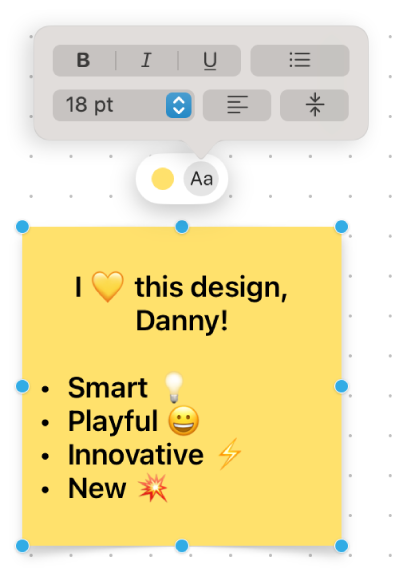
Nástroj
Popis
Tlačidlo Inšpektor výplne samolepiacej poznámky

Zmena farby samolepiacej poznámky.
Tlačidlo Inšpektor textu samolepiacej poznámky

Zmeňte formátovanie pre všetok text v samolepiacej poznámke vrátane štýlu písma, veľkosti, zarovnania a štýlu zoznamu.
Tipy pre samolepiace poznámky
Pridajte ďalšie položky do zoznamu s odrážkami, číslami alebo pomlčkami. Jednoducho stlačte kláves Return na konci položky zoznamu v samolepiacej poznámke. Môžete tiež zvýšiť (alebo znížiť) úroveň zoznamu kliknutím na riadok v zozname a potom stlačením klávesu Tab vykonáte odsadenie (alebo sa stlačením klávesov Shift-Tab vrátite späť).
Ak chcete použiť formátovanie na konkrétny text v samolepiacej poznámke, označte text a potom použite tlačidlá formátovania pre danú položku.
Môžete použiť čiary spojníc medzi samolepiacou poznámkou a inými položkami. Podľa potreby kliknite na tlačidlo
 v pravom dolnom rohu (keď sú čiary spojníc zapnuté, tlačidlo vyzerá ako
v pravom dolnom rohu (keď sú čiary spojníc zapnuté, tlačidlo vyzerá ako  ), kliknite na samolepiacu poznámku a potom potiahnutím jednej zo šípok nahor, nadol, doľava alebo doprava pridajte čiaru spojnice do druhej položky.
), kliknite na samolepiacu poznámku a potom potiahnutím jednej zo šípok nahor, nadol, doľava alebo doprava pridajte čiaru spojnice do druhej položky.
Pokračujte vo vytváraní nástenky pridávaním textu, tvarov alebo čiar, fotiek alebo videí, diagramov, odkazov a iných súborov.